O iLok License Manager é um software especial que ajuda os usuários a armazenar as licenças de seus programas de maneira conveniente em um só lugar. O aplicativo foi usado por desenvolvedores de software para proteger seus produtos do uso simultâneo em vários computadores.
Se você quiser mudar para um aplicativo diferente, mas semelhante, ou não usar mais o iLok, você deve aprender como desinstalar o iLok License Manager Mac para evitar que o sistema fique sem memória do aplicativo. Dependendo do método que você usará, você deve seguir cuidadosamente todas as etapas para garantir o seguro e remoção completa do aplicativo.
Como desinstalar o iLok License Manager no Mac?
1. Vá para a pasta Aplicativos em seu Mac > procure o aplicativo iLok > clique com o botão direito e selecione a opção “Mover para a Lixeira”.2. Vá para a pasta Biblioteca do sistema> encontre e remova todos os arquivos e pastas associados a
iLok License Manager.3. Esvazie a Lixeira.
Conteúdo: Parte 1. O que é o iLok License Manager no Mac?Parte 2. Como faço para remover completamente o iLok License Manager no Mac?Parte 3. Como desinstalar o iLok License Manager no Mac manualmente?Parte 4. Conclusão
Parte 1. O que é o iLok License Manager no Mac?
O iLok License Manager é um aplicativo de terceiros que fornece funcionalidade adicional para usuários de Mac. No entanto, quando você não precisa mais do aplicativo, o processo de remoção é mais do que o simples arrastar e soltar para a abordagem da Lixeira.
É importante observar que, uma vez que o aplicativo é instalado, o iLok License Manager cria arquivos em locais diferentes. Geralmente, esses são arquivos adicionais, como arquivos de suporte de aplicativo e arquivos de preferência que são deixados no disco rígido mesmo após a desinstalação iLok License Manager na pasta de aplicativos Mac. As configurações do aplicativo são preservadas caso você decida reinstalá-lo.
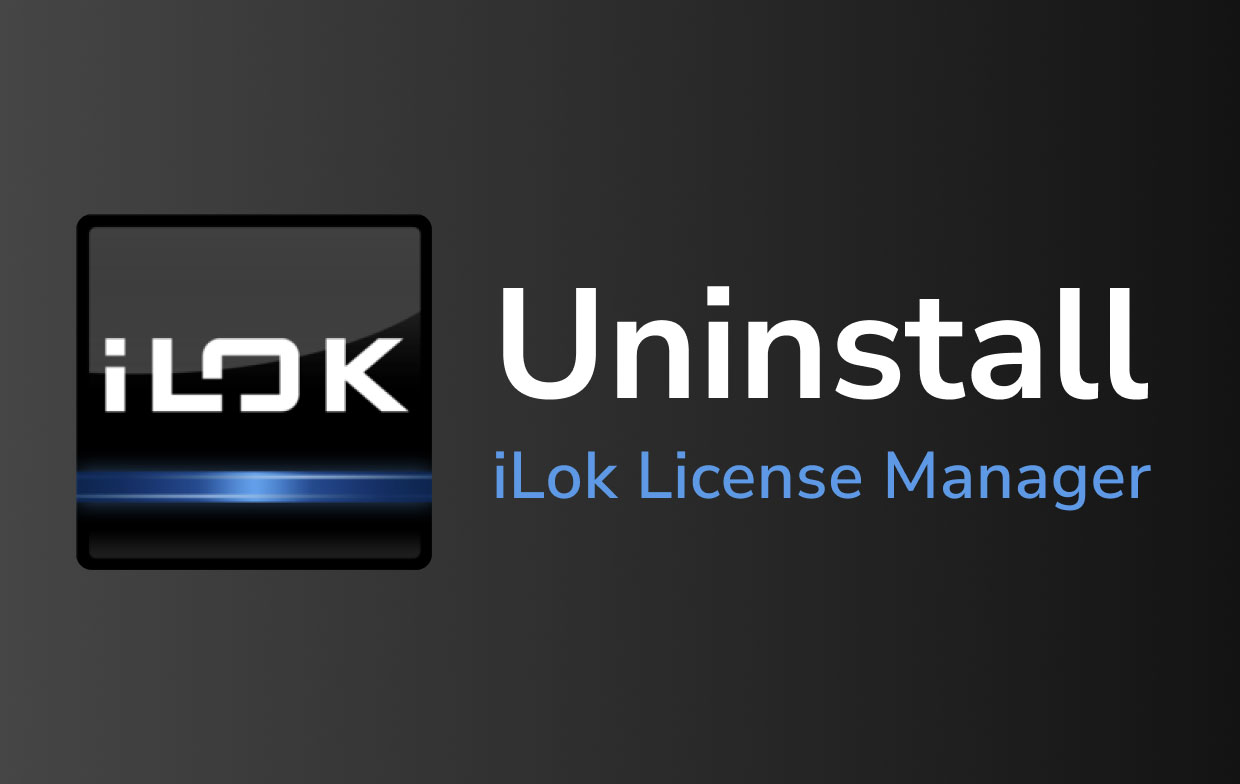
Por que o iLok License Manager não funciona no meu Mac?
Se você tentou outras portas USB ou até mesmo reiniciou o dispositivo, o Ilok License Manager ainda não pode ser detectado e você pode tentar atualizá-lo. Para fazer isso, você pode remover totalmente este aplicativo e reinstalar a versão mais recente em seu site oficial. Caso você decida remover o iLok License Manager por não funcionar e para liberar espaço em disco, é recomendável se livrar de todos os seus componentes. Basta passar para a próxima parte!
Parte 2. Como faço para remover completamente o iLok License Manager no Mac?
Se você não deseja passar pelo processo manual para desinstalar o iLok License Manager, você precisa instalar PowerMyMac. Com este aplicativo poderoso e abrangente, você pode usá-lo para remover aplicativos facilmente para liberar espaço, otimizar seu dispositivo e proteger sua privacidade.
O aplicativo fornece aos usuários de Mac todas as ferramentas importantes para manter seu Mac altamente funcional. Como você deseja se livrar do iLok License Manager no Mac, você pode usar o módulo App Uninstaller. Com o App Uninstaller, você pode facilmente remover todo o aplicativo junto com seus arquivos associados.
Se você já excluiu a conta iLok, agora vamos prosseguir para as etapas sobre como desinstalar o iLok License Manager no Mac com esta ferramenta:
- Baixe e abra o PowerMyMac, você verá a interface principal que apresenta o status do sistema do seu Mac. Prossiga para o módulo Desinstalador de aplicativos e clique nele.
- Inicie uma varredura clicando no botão “SCAN”. Você será presenteado com todos os seus aplicativos instalados no dispositivo após a digitalização.
- Percorra a lista de aplicativos para encontrar o iLok License Manager. Você também pode digitar o nome do aplicativo na barra de pesquisa.
- Clique em iLok License Manager para expandir os arquivos e a pasta abaixo dele na tela direita e clique na opção “Selecionar tudo”.
- Clique em “CLEAN” para remover o aplicativo e aguarde a conclusão do processo.

Parte 3. Como desinstalar o iLok License Manager no Mac manualmente?
Método 1 - usando seu desinstalador
Depois de instalar o iLok License Manager no seu dispositivo, você poderá ter anotado o “Desinstalar suporte à licença” no arquivo .pkg. Você pode usar isso para desinstalar o aplicativo.
- Abra o “arquivo de suporte de licença de desinstalação”. Certifique-se de ter acesso de administrador ao dispositivo para continuar. Digite sua senha e clique em OK.
- Em pouco tempo, aparecerá uma mensagem informando que o software de Suporte à Licença foi desinstalado com sucesso do seu dispositivo.
Se você deseja verificar se há algum arquivo associado restante no seu Mac, pode ser necessário um aplicativo diferente para encontre qualquer arquivo escondido.
Método 2 - Remoção manual
Se você optar pela abordagem manual para desinstalar o iLok License Manager no Mac, você deve seguir estas etapas.
Etapa 1. Vá para a pasta Aplicativos em seu Mac> procure o aplicativo iLok> clique com o botão direito e selecione a opção “Mover para o Lixo”.
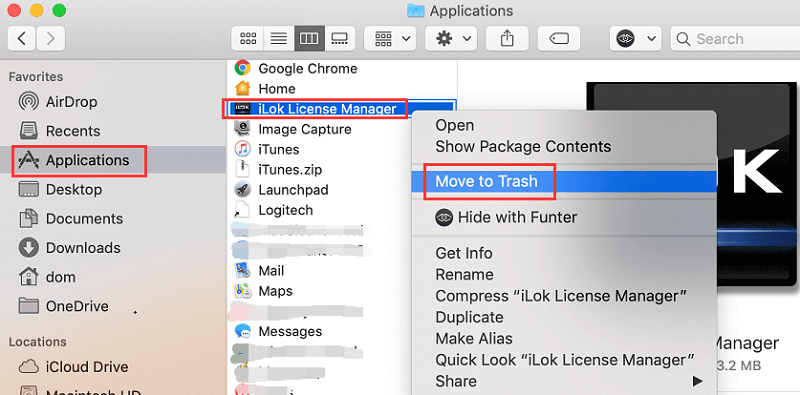
Etapa 2. Vá para a pasta Biblioteca do sistema> encontre e remova todos os arquivos e pastas associados ao iLok License Manager da mesma maneira que acima.
~/Library/Caches/com.paceap.iLokLicenseManager.plist~/Library/Preferences/com.paceap.iLokLicenseManager.plist~/Library/Saved Application State/com.paceap.eden.iLokLicenseManager.savedState~/Library/Application Support/Google/Chrome/Default/Extensions/aohghmighlieiainnegkcijnfilokake
Etapa 3. Esvazie a lixeira
Lembre-se de que alguns arquivos estão ocultos nos diretórios profundos. É recomendável usar um aplicativo diferente para eliminar todos os arquivos associados.
Método 3 - Desinstale o iLok License Manager no Mac usando o Finder
Mesmo que você tenha excluído o iLok License Manager para a Lixeira, qualquer um dos seus registros, arquivos, caches e outros conteúdos diversos restantes pode permanecer no disco rígido. A melhor maneira de garantir a remoção completa do iLok License Manager no seu dispositivo, você pode encontrar e remover manualmente todos os componentes associados ao Finder.
Etapa 1. Pesquise por nomes relevantes usando Spotlight. Os arquivos de preferência do iLok License Manager podem ser encontrados na pasta Preferences dentro da pasta da biblioteca do usuário (~/Library/Preferences) ou a biblioteca de todo o sistema encontrada na raiz do volume do sistema (/Library/Preferences/) Quanto aos arquivos de suporte, eles estão em (~/Library/Application Support/) Ou (/Library/Application Support).
Passo 2. Com o Finder, vá para a Barra de Menu. Clique no menu “Go” e escolha a opção “Go to Folder” e digite o caminho da pasta Application Support (~/Library).
Etapa 3. Procure por pastas ou arquivos com o nome do programa ou desenvolvedor nas seguintes pastas:
~/Library/Preferences/~/Library/Application Support~/Library/Caches/
Etapa 4. Clique com o botão direito do mouse nesses itens e clique em "Mover para a Lixeira" para excluí-los.
Observe que pode haver alguns arquivos ocultos ou extensões de kernel que são difíceis de encontrar. Nesses casos, você deve realizar uma pesquisa nos componentes do iLok License Manager. Na maioria dos casos, as extensões do kernel são encontradas em (/System/Library/Extensions) e termina com a extensão (.kext). Os arquivos ocultos geralmente estão localizados na pasta de início. Além disso, você pode utilizar o Terminal (inside Applications/Utilities) para listar o conteúdo do diretório de destino e excluí-lo.
Parte 4. Conclusão
Com a ajuda do PowerMyMac, você pode rápida e facilmente desinstalar o iLok License Manager no Mac. Basta instalar o aplicativo e seguir cuidadosamente as etapas. Com apenas alguns cliques do mouse, o dispositivo fica livre do iLok License Manager, juntamente com seus arquivos e componentes associados.



